В диспетчері завдань Windows 10, а також у звітах про мережеву активність ви можете побачити процеси з іменами usoclient.exe і usocoreworker.exe. Іноді вони здатні викликати високе навантаження на процесор, а в деяких випадках просто цікавість користувачів змушує поставити питання про те, що це за процеси і безпечні вони.
У цьому матеріалі докладно про призначення usocoreworker.exe і usoclient.exe у Windows 10, для чого вони потрібні і додаткова інформація, яка може виявитися корисною. Примітка: ви можете й не побачити таких процесів, вони не завжди запущені. Але, якщо зайти в Настройки — Оновлення і безпека — Центр оновлення Windows, usocoreworker.exe відразу запуститься.
- Що таке usoclient.exe і usocoreworker.exe
- Що робити, якщо ці процеси вантажать CPU
- Використання usoclient.exe у командному рядку
Що являють собою usoclient.exe і usocoreworker.exe
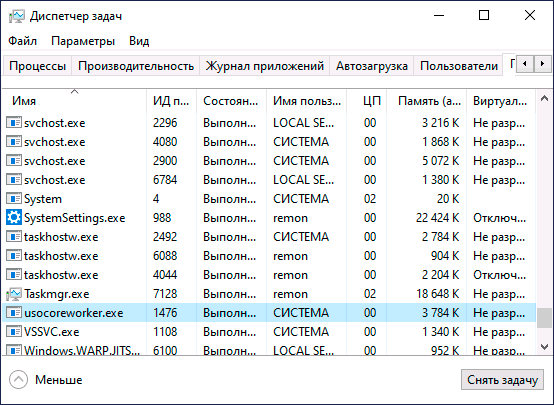
Usoclient.exe і usocoreworker.exe розташовані в папці C:WindowsSystem32 і відповідні їм процеси в диспетчері завдань є системними компонентами Windows 10 і відносяться до Update Session Orchestrator — системної служби, що працює з оновленнями: їх пошуком, скачуванням і установкою.
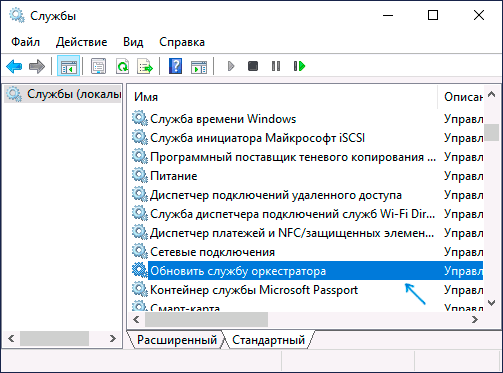
У російської версії Windows 10 служба у списку служб носить назву «Оновити службу оркестратора» або «Служба оркестратора оновлень», не виключаю, що в майбутньому вона буде перейменована: зараз назва дуже схоже на машинний переклад. В англійській версії — «Update Orchestrator Service».
Крім самої служби, запускати процеси, пов’язані з роботою usocoreworker.exe і usoclient.exe можуть завдання, котрі можна знайти в планувальнику завдань у розділі «Бібліотека планувальника завдань» — «Microsoft» — «Windows» — «UpdateOrchestrator».
Що робити, якщо ці процеси завантажують процесор і пам’ять
Іноді ви можете зіткнутися з тим, що usoclient.exe або usocoreworker.exe вантажать процесор комп’ютера або ноутбука. У більшості випадків — це нормальна ситуація, яка виникає час від часу, а саме в ті періоди, коли система виконує роботу з оновленнями (у фоновому режимі).
Тобто переживати про це не варто, якщо ситуація не носить постійний характер, і навантаження ніколи не падає. В останньому випадку слід розібратися, що заважає нормальній роботі системи з оновленнями. У разі, якщо ви відключали update 10, спробуйте додатково приєднати службу «Оновити службу оркестратора», а потім перезавантажити комп’ютер: можливо, це вирішить проблему.
Використання usoclient.exe у командному рядку
При бажанні ви можете використовувати usoclient.exe вручну в командному рядку з наступними параметрами для роботи з оновленнями:
- usoclient.exe RestartDevice — для перезавантаження та завершення інсталяції оновлень. Може не працювати в деяких версіях Windows 10.
- usoclient.exe ResumeUpdate — продовжити процес відновлення при завантаженні.
- usoclient.exe ScanInstallWait — викачує, але не встановлює оновлення. До виконання команди з команди exe використовувати не можна.
- usoclient.exe StartDownload — запустити завантаження оновлень.
- usoclient.exe StartInstall — запустити установку оновлень, працює після ScanInstallWait.
- usoclient.exe StartInteractiveScan — інтерактивний пошук оновлень (може показати діалогові вікна з інформацією та запитами).
- usoclient.exe StartScan — запустити пошук оновлень.
Зверніть увагу, для передачі параметрів не використовуються якісь додаткові символи (слеш, дефіс), просто вводимо параметр відразу після usoclient.exe.






